win11打开DirectX的详细方法 win11如何打开DirectX诊断工具
更新时间:2023-08-07 12:01:27作者:zheng
DirectX可以显示win11电脑上DirectX相关的文件,检查正在运行的文件、输入设备、以及视频驱动程序的版本,而有时我们在使用win11电脑的时候如果遇到一些问题就可以打开DirectX诊断工具来查看文件是否正常运行,今天小编就教大家win11打开DirectX的详细方法,操作很简单,跟着小编一起来操作吧。
推荐下载:win11正式版下载
方法如下:
1、要在Win11安装DirectX诊断工具,方法并不难。首先点击开始菜单打开设置。
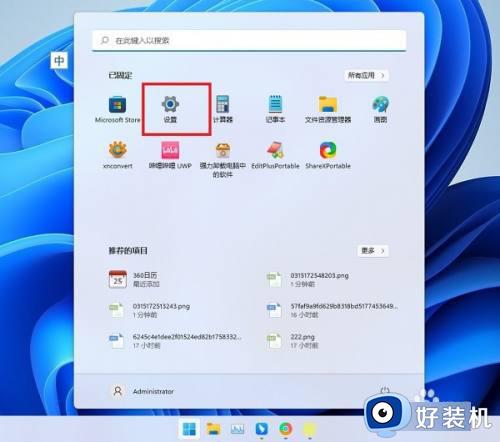
2、在设置面板中,找到“应用”,在其中打开“可选功能”。
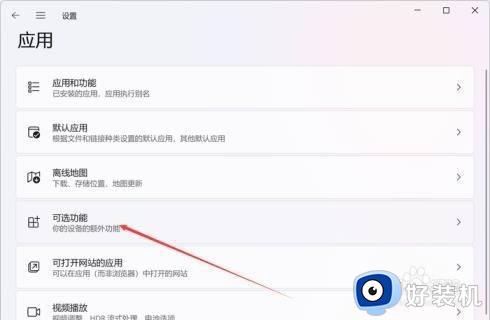
3、在可选功能页面中,选择添加可选功能。
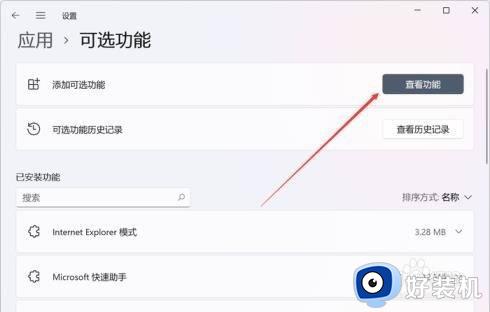
4、然后找到“图形工具”,安装后,Win11就可以开启DirectX诊断工具了。
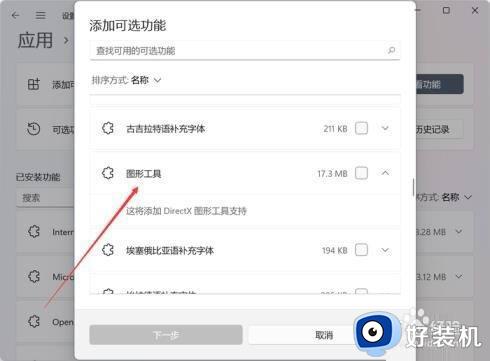
5、Win11的DirectX诊断工具开启非常简单,通过开始菜单或者搜索工具,直接输入【dxdiag】运行命令即可。
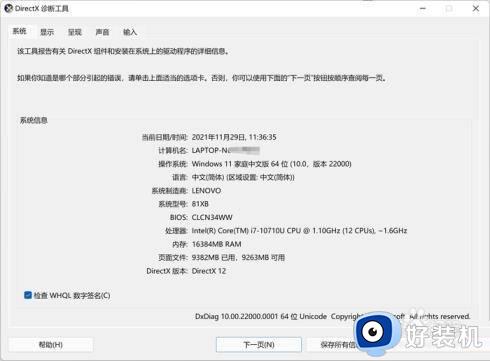
以上就是win11打开DirectX的详细方法的全部内容,如果有遇到这种情况,那么你就可以根据小编的操作来进行解决,非常的简单快速,一步到位。
win11打开DirectX的详细方法 win11如何打开DirectX诊断工具相关教程
- win11打开DirectX诊断工具的方法 win11如何启动DirectX诊断工具
- win11诊断工具在哪 win11怎么打开诊断工具
- win11directx修复工具如何打开 win11打开directx修复工具的步骤
- win11的dx诊断工具怎么打开 dx诊断工具在哪里打开win11
- win11诊断与反馈怎么打开 win11如何打开诊断与反馈界面
- win11打开网络诊断和修复的方法 win11如何打开网络诊断和修复
- win11可选诊断数据打不开怎么回事 win11可选诊断数据打不开解决方法
- win11TPM诊断功能在哪里打开 win11打开TPM诊断功能的方法
- win11诊断与反馈怎么开启 win11系统诊断与反馈在哪里打开
- win11诊断和修复网络的打开方法 win11怎么打开诊断和修复
- win11家庭版右键怎么直接打开所有选项的方法 win11家庭版右键如何显示所有选项
- win11家庭版右键没有bitlocker怎么办 win11家庭版找不到bitlocker如何处理
- win11家庭版任务栏怎么透明 win11家庭版任务栏设置成透明的步骤
- win11家庭版无法访问u盘怎么回事 win11家庭版u盘拒绝访问怎么解决
- win11自动输入密码登录设置方法 win11怎样设置开机自动输入密登陆
- win11界面乱跳怎么办 win11界面跳屏如何处理
win11教程推荐
- 1 win11安装ie浏览器的方法 win11如何安装IE浏览器
- 2 win11截图怎么操作 win11截图的几种方法
- 3 win11桌面字体颜色怎么改 win11如何更换字体颜色
- 4 电脑怎么取消更新win11系统 电脑如何取消更新系统win11
- 5 win10鼠标光标不见了怎么找回 win10鼠标光标不见了的解决方法
- 6 win11找不到用户组怎么办 win11电脑里找不到用户和组处理方法
- 7 更新win11系统后进不了桌面怎么办 win11更新后进不去系统处理方法
- 8 win11桌面刷新不流畅解决方法 win11桌面刷新很卡怎么办
- 9 win11更改为管理员账户的步骤 win11怎么切换为管理员
- 10 win11桌面卡顿掉帧怎么办 win11桌面卡住不动解决方法
